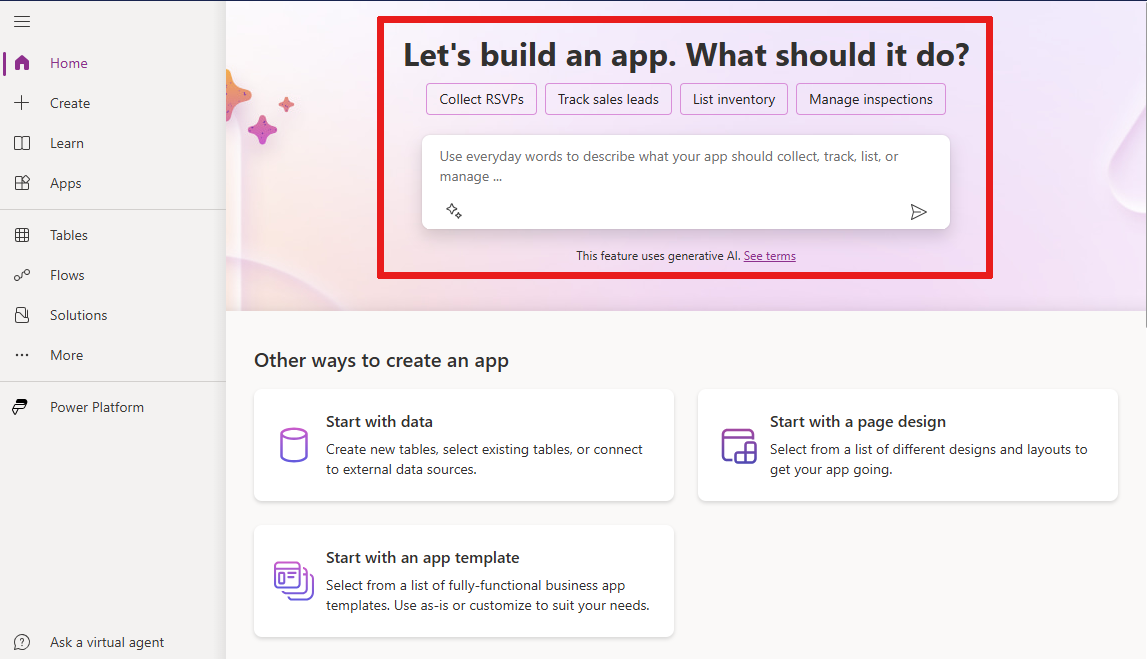Criar aplicações através de conversação com o Copilot
Crie aplicações sem escrever código ou criar ecrãs. Com o Copilot no Power Apps, pode utilizar linguagem natural para descrever o que pretende que a sua aplicação faça, e a IA faz o resto.
O Copilot é uma funcionalidade no Power Apps que o ajuda a criar aplicações com a ajuda da IA. Pode aceder ao Copilot a partir do ecrã inicial do Power Apps. Escreva o tipo de informações pretende recolher, monitorizar ou mostrar na sua aplicação para o Copilot gerar uma ou mais tabelas do Microsoft Dataverse que pode usar para criar uma aplicação de tela.
Pré-requisitos
- Certifique-se de que cumpre os pré-requisitos e a disponibilidade da região na Descrição geral do Copilot no Power Apps (pré-visualização).
- Dependendo de onde o seu ambiente está alojado, talvez seja necessário permitir o movimento de dados entre regiões. Saiba mais em Copilotos e funcionalidades de IA generativa que estão disponíveis quando ativa o movimento de dados entre regiões.
- Inclua uma base de dados do Dataverse no seu ambiente. Saiba mais em Adicionar uma base de dados do Microsoft Dataverse.
- Verifique se esta funcionalidade está disponível na sua região. Saiba mais em Explorar funcionalidades do Copilot por geografia e idiomas.
- O direito de acesso de personalizador de sistemas no ambiente.
Criar uma aplicação com o Copilot
Para mostrar como funciona o Copilot, vamos criar uma aplicação para monitorizar as tarefas de manutenção de um hotel.
Iniciar sessão no Power Apps.
Na caixa de texto, escreva manutenção de hotel e prima Enter.
O Copilot cria uma ou mais tabelas do Dataverse com os dados que incluem as tarefas típicas de manutenção de um hotel.
Importante
Se não tiver as permissões e o acesso certos ao Dataverse no ambiente em que está a trabalhar, um alerta pede-lhe para criar a aplicação no seu próprio ambiente. Verifique se a tabela e a aplicação podem ser criadas no seu ambiente para prosseguir. Se não tiver um ambiente de programação pessoal, é criado automaticamente um novo ambiente. Saiba mais em Obter o ambiente de programação (pré-visualização).
Rever a tabela
O Copilot gera tabelas e relações com base na sua descrição. Reveja-os e faça as alterações necessárias antes de criar a sua aplicação.
Rever as tabelas para a sua aplicação
O Copilot mostra-lhe as tabelas e relações que gerou com base na sua descrição.
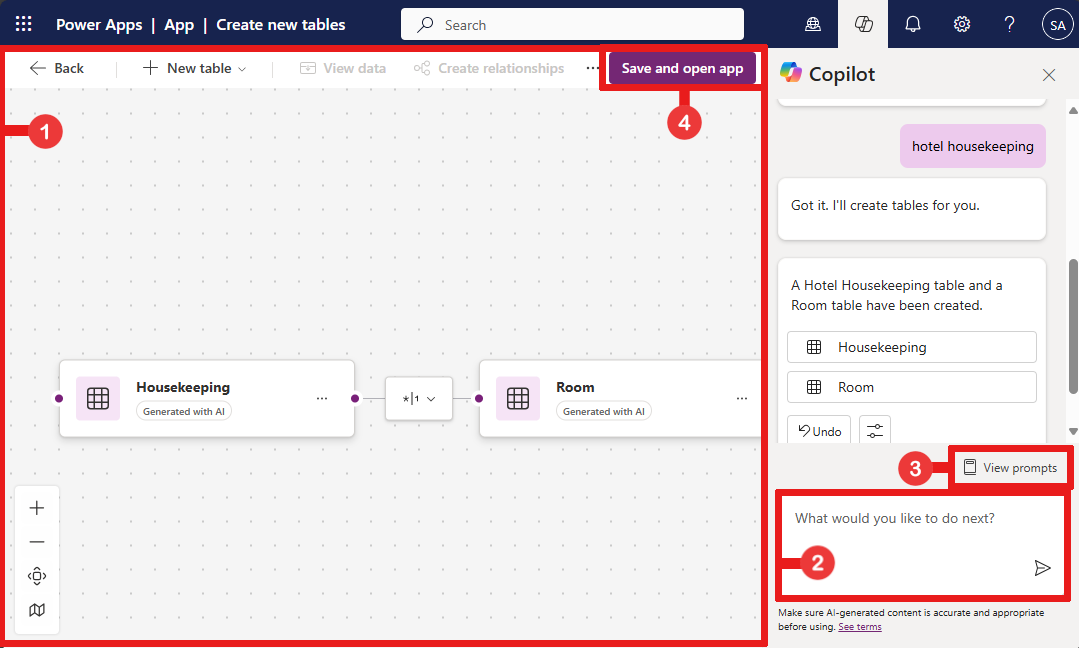
Legenda:
Editar: edite ou crie mais tabelas na tela. Saiba mais em Criar e editar tabelas.
Caixa de texto do Copilot: Peça ao Copilot para modificar a tabela ou para criar mais tabelas para si.
Ver pedido: veja exemplos de coisas que pode pedir ao Copilot para fazer.
Guardar e abrir aplicação: Guarde as suas tabelas e crie a sua aplicação. Para começar novamente, selecione Voltar.
Utilizar o Copilot para efetuar alterações
Se pretender alterar algo, introduza no painel do Copilot uma breve descrição da alteração que pretende efetuar. O Copilot fá-lo por si.
Por exemplo, peça ao Copilot para adicionar colunas para controlar a hora de início e de fim da limpeza.
Na caixa de texto do Copilot, introduza Adicionar colunas para monitorizar a hora de início e fim.
O Copilot adiciona duas colunas novas denominadas Hora de Início e Hora de Fim.
Continue a editar a tabela conforme necessário. Por exemplo, adicione o estado do quarto, altere os tipos de quarto ou defina um nível de prioridade para cada quarto.
Quando estiver pronto para criar a sua aplicação, selecione Guardar e abrir aplicação.